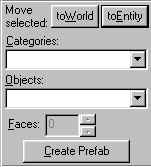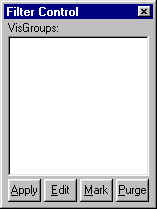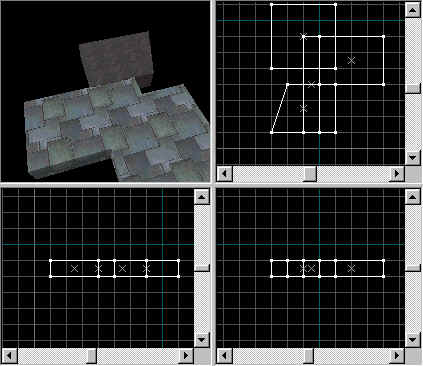|
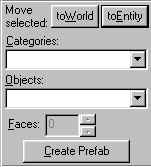
|
Object bar / Панель объектов
При помощи панели объектов
выбирается форма браша, который будет помещен на карту. Так же с помощью
панели объектов можно помещать на карту сохраненные заготовки или изменять
параметры (если есть возможность) помещаемых примитивов. В поле Categories
выбирается группа объектов (заготовок), в поле Object - конечный
объект (заготовка).
|
Меню
File -
операции с файлами, как и во сех порядочных программах.
- New - создать
новыю карту
- Open -
открыть ранее сохраненную карту
- Close -
закрыть карту
- Save -
сохранить карту
- Save as -
сохранить как...
- Export to .MAP
- экспортировать в формат, общий для всех редакторов карт
- Export again
- экспортировать снова
- Export to .DXF
- Run -
скомпилировать и запустить карту
- Exit - выход
из WC
Edit -
редактирование, операции с Clipboard.
- Undo -
отменить последнее действие
- Redo - повторить
последнее отмененное действие
- Disable Undo/Redo - отключить функцию Undo/Redo
- Cut -
вырезать объект в Clipboard
- Copy -
копировать объект в Clipboard
- Paste -
вставить объект из Clipboard
- Paste special
-специальная вставка
- Delete -
удалить объект
- Clear selection
- отменить выделение
- Select all -
выделить все объекты на карте
- Properties -
свойства выделенного объекта
Map -
свойства карты и расположенных на ней объектов
- Snap to grid
- включить выравнивание по сетке
- Show grid -
показать сетку
- Grid setting
- установки размера сетки (больше/меньше)
- Show information
- информация о количестве размещенных на карте брашах и объектах
- Entity report
- вызывает окно информации о размещенных объектах (entity).
- Check for
problems - проверка карты на наличие проблем
- Map properties
- свойства карты (текстура неба, CD-трек музыки и т.д.)
View -
внешний вид WC
- Screen Elements
- включает/выключает панели инструментов
- 2D X/Y -
проекция активного 2D-окна
- 2D Y/Z -
проекция активного 2D-окна
- 2D X/Z - проекция
активного 2D-окна
- 3D Wireframe
- в окне 3D-изображения объекты обрисовываются по контурам
- 3D Filled
Polygons - в окне 3D-изображения объекты обрисовываются как объемно,
но без текстур
- 3D Textured
Polygons - в окне 3D-изображения объекты обрисовываются объемно с
применением текстур
- Autosize 4
Views - возвращает стандартные окна WC в первоначально равное
положение
- Senter views on
selection - размещает выделенный объект в центре 2D-изображений
- Show
Connections - показывает соединения (между триггерами и включаемыми
объектами, кнопками и дверьми и т.д.)
- Hide Items
- делает все объекты (entity) скрытыми в 2D-изображениях
- Hide Path -
скрывает пути, созданные посредством Инструмента пути
- Hide Selected
object - скрывает выделенные объекты
- Show Hidden
object - показывает скрытые объекты
Tools -
инструменты и утилиты
- Carve -
утилита
- Make Hollow
- утилита
- Group -
группирует выделенные объекты
- Ungroup -
разгруппировывает выделенные группы
- Tie to entity
- присваивает выделенному брашу свойства какого-либо объекта
- Move to world
- лишает объект, созданный на основе брашей, свойств объекта
- Texture
application - вызывает окно Инструмента применения различных текстур
- Replace textures
- вызывает окно замены текстур
- Texture lock
- закрепляет текстуры при переносе объектов
- Snap selected to
grid - выравнивает выделенный объект по сетке
- Transform -
вызывает окно трансформации выделенного объекта
- Align objects
- выравнивает выделенные объекты
- Flip objects
- разворачивает выделенные объекты
- Prefab Factory
- открывает окно работы с заготовками
- Create Prefab
- создать заготовку из выделенных объектов
- Options -
настройки редактора
Window -
окна и работа с ними
- New Window -
создать новое окно
- Cascade -
расположить окна каскадом
- Tile - расположить
окно рядом
- Arrange Icons
- Messages -
открыть окно сообщений
Help -
помощь
- Help Topics
- помощь по работе с WC
- Entity Guide
- описание объектов (entity)
- WorldCraft
editing site - посетить официальный сайт WC
- About - о
программе
|
|
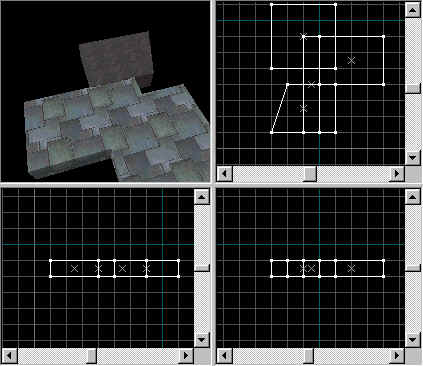
Стандартное рабочее поле
По умолчанию рабочее поле состоит
из четырех окон, в одном из которых отображается 3D-изображение, в остальных
- 2D-изображения различных проекций. Пользователь может выбирать нужную ему
проекцию при помощи панели отрисовки карты, либо при помощи контекстного
меню. Если очень хочется, то можно отказаться от стандартного расположения
окон и использовать свою конфигурацию, вместо стандартного рабочего поля.
|